To jest druga strona naszego artykułu Preferencje systemowe.
Strona 1: Co to są Preferencje systemowe, Ogólne, Wygaszacz ekranu, Doki, Kontrola misji, Języki, Bezpieczeństwo, Spotlight i powiadomienia
Strona 2: Monitory, Oszczędzanie energii, klawiatura, mysz, gładzik, drukarki i dźwięk
Strona 3: iCloud, konta internetowe, rozszerzenia, Bluetooth i udostępnianie, ustawienia sieciowe, Touch ID, użytkownicy i grupy, kontrola rodzicielska, dyktowanie i mowa, data i czas, narzędzie dyskowe, Time Machine, dostępność
Ustawienia wyświetlania
Opcje widoczne w panelu Ekrany są częściowo zależne od sprzętu Mac.
Na karcie Wyświetl zobaczysz obraz reprezentujący twój wyświetlacz (lub najbliższy odpowiednik Apple), opcje Rozdzielczości, suwak Jasność i niektóre inne ustawienia określone przez konfigurację sprzętu.
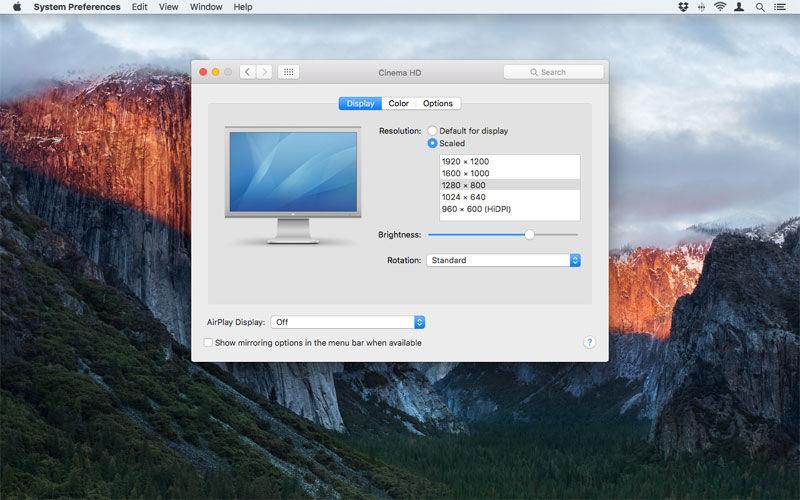
Rozwiązanie: na komputerach innych producentów niż Retina na liście zostaną określone rozdzielczości (na przykład 1920 x 1200);
Suwak Jasność dostosowuje ustawienie jasności wyświetlacza szybciej niż przy użyciu klawiszy multimedialnych klawiatury (F1 i F2), a na komputerach przenośnych dostępne jest opcjonalne pole wyboru do automatycznej regulacji jasności;
Inne opcje, które możesz zobaczyć, są następujące:
Obrót: Dostosowuje obrót ekranu do 90, 180 lub 270 stopni.
Częstotliwość odświeżania: dostosowuje częstotliwość odświeżania wyświetlacza.
Zbierz Windows: w konfiguracjach z wieloma wyświetlaczami na każdym ekranie pojawi się osobne okienko wyświetlania.
Wykryj wyświetlacze: Jeśli masz wiele ekranów połączonych, a karta Układ nie pojawia się, przytrzymaj opcję i kliknij Wykryj wyświetlacze, aby nadać panelowi znaczenie.
Wyświetlanie AirPlay: Wyświetla obraz na innym kompatybilnym ekranie, takim jak telewizor za pośrednictwem Apple TV.
Zauważ, że jeśli posiadasz komputer Mac Retina i / lub chcesz bardziej tradycyjnego przełącznika rozdzielczości na pasku menu, rozważ zainstalowanie bezpłatnego, ale działającego Menu wyświetlacza, przyjaznego dla użytkownika Resolutionatora lub niezwykle wszechstronnego SwitchResX.
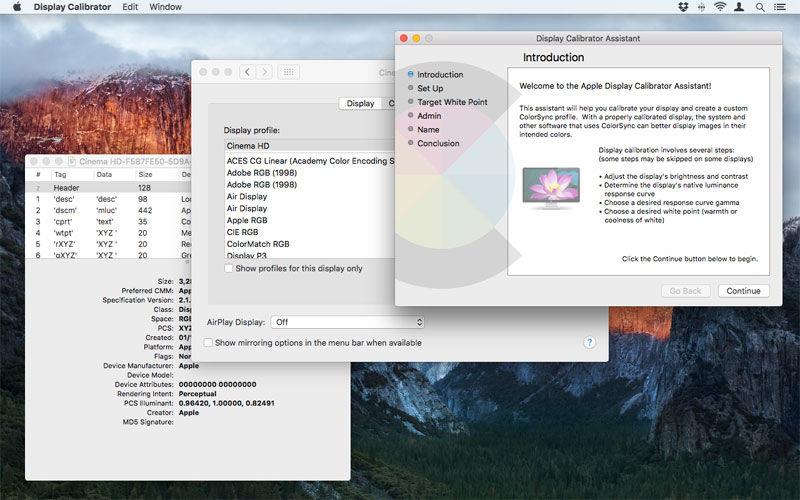
Karta Kolor jest czymś typowym, którego użytkownicy nigdy nie będą musieli odwiedzać, ale jeśli pracujesz z fotografią i projektowaniem, może zajść konieczność kalibracji ekranu.
Opcja Calibrate ładuje Asystenta kalibratora wyświetlania, kreatora do kalibracji wyświetlacza i tworzenia nowego profilu dostosowanego do konkretnej konfiguracji.
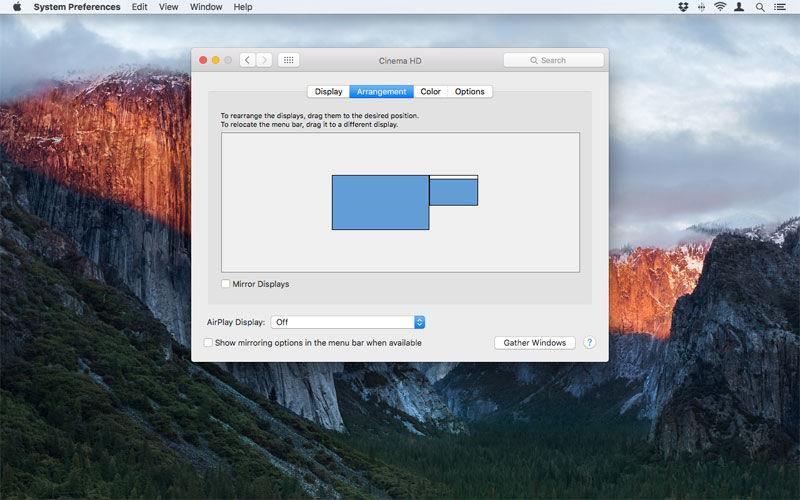
Powyższa karta Arrangement pojawia się, gdy podłączonych jest kilka wyświetlaczy.
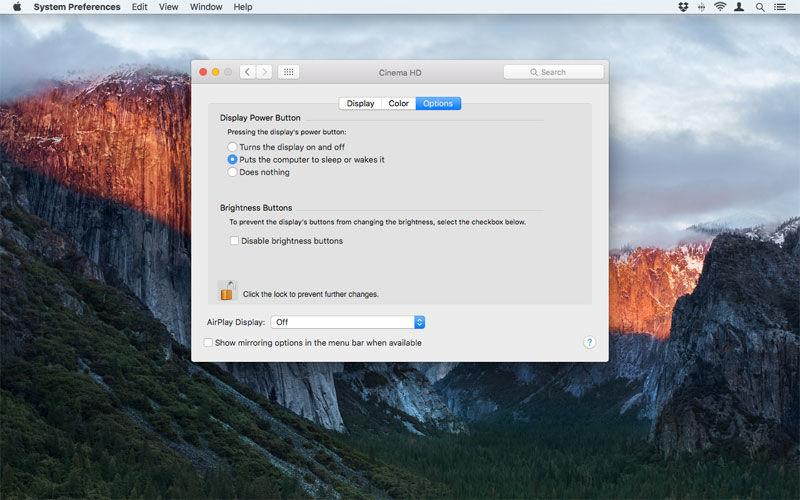
Jeśli masz kartę Opcje w instalacji macOS, jej ustawienia są specyficzne dla tego ekranu, takie jak użycie przycisku zasilania wyświetlacza do uśpienia / wybudzenia komputera Mac lub wyłączenia / włączenia zasilania wyświetlacza lub wyłączenia własnych elementów sterujących jasnością.
Zakładka Nocne przesuwanie służy do definiowania harmonogramu dopasowywania kolorów wyświetlacza po zmroku.
Nasza siostrzana strona w USA zbadała to w 2016 r. I doszła do wniosku, że Nocna zmiana prawdopodobnie nie będzie miała większego bezpośredniego wpływu na ciebie, i prawdopodobnie najlepiej jest traktować ją jako placebo lub przypomnienie, by zacząć likwidować swój czas przed
Opcje oszczędzania energii w systemie MacOS Sierra
Okienko Oszczędzanie energii służy do dostosowywania ustawień mocy w oparciu o kryteria zdefiniowane przez użytkownika, co może być szczególnie przydatne podczas ekg spędzania dodatkowych minut z notebooka.
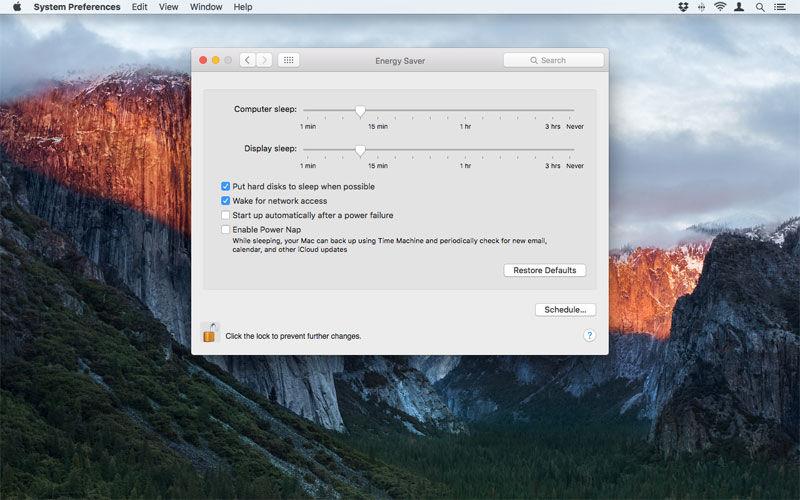
Ponownie, istnieją odmiany tego panelu, w zależności od posiadanego sprzętu.
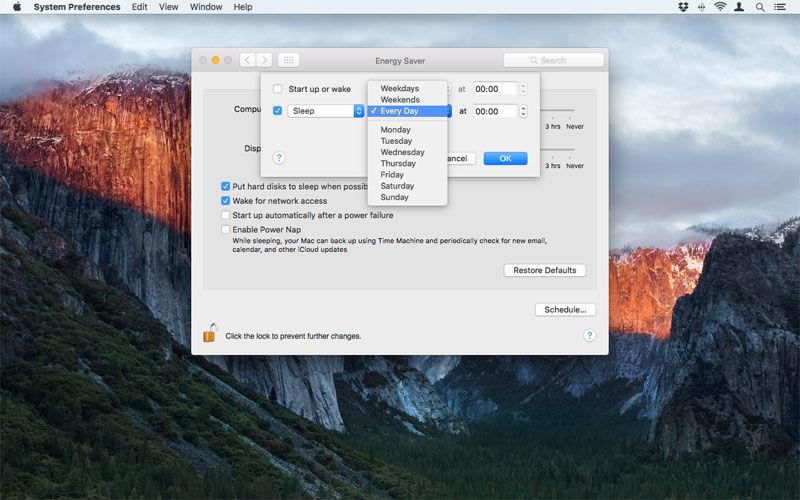
Przycisk Harmonogram zapewnia dalszą kontrolę, umożliwiając zdefiniowanie czasu rozruchu / wybudzenia i czasu uśpienia.
Okienko Oszczędzanie energii w notebookach wprowadza pewne zmiany w tych opcjach, zapewniając środki do definiowania różnych ustawień mocy baterii i korzystania z zasilacza.
Ekran MacBook Pro z wyświetlaczem Retina dokonuje dalszych regulacji, usuwając opcję 'Komputerowy sen ’ i dodając środki zapobiegające automatycznemu zasypianiu komputera, gdy wyświetlacz jest wyłączony.
We wszystkich przypadkach Przywróć domyślne przywróci domyślne ustawienia fabryczne Maca.
Ustawienia CD i DVD w systemie MacOS Sierra
Okienko CD i DVD pojawia się tylko wtedy, gdy masz napęd optyczny do komputera Mac.
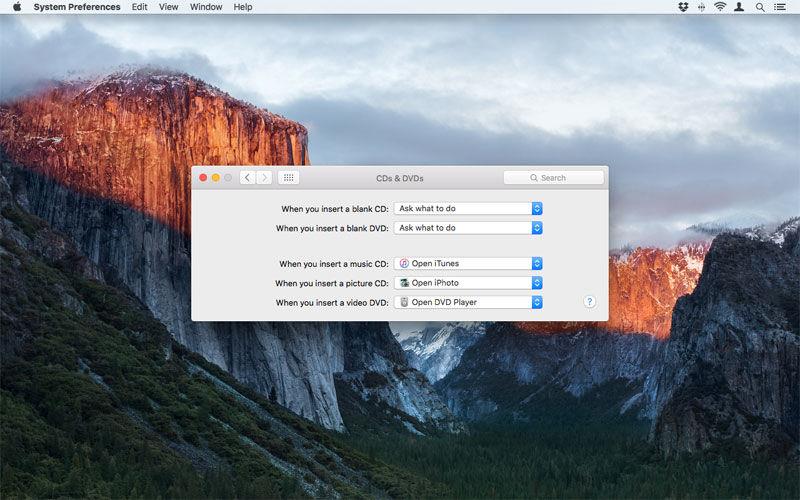
Pięć menu jest bardzo podobnych, umożliwiając ustawienie domyślnej akcji, gdy niektóre rodzaje nośników optycznych zostaną wykryte przez komputer Mac, a mianowicie wstawienie: pustej płyty CD;
Możesz też zdefiniować konkretną aplikację lub skrypt do uruchomienia lub powiedzieć Macintoshu, że nie robi nic, wybierając opcję „Ignoruj ”.

Ustawienia klawiatury
Panel Klawiatura zapewnia dużą kontrolę nad wprowadzaniem z klawiatury.
Karta Klawiatura zawiera elementy sterujące, które zmieniają sposób działania sprzętu.
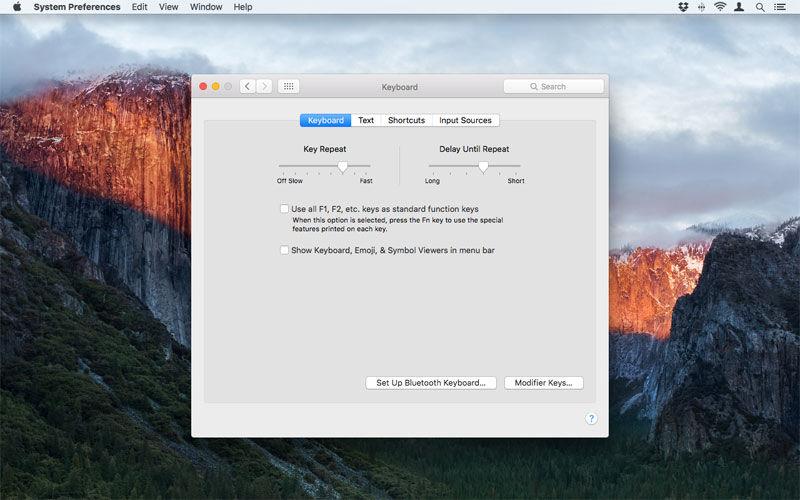
Korzystając z Terminal, możesz powrócić do starszego zachowania OS X (powtórz dla wszystkich kluczy), wprowadzając poniższe polecenie i uruchamiając ponownie komputer Mac:
defaults write -g ApplePressAndHoldEnabled -bool false
Zmiana 'false ’ dla 'true ’ powoduje powrót.
Niezdatnie nazwane pierwsze pole wyboru w panelu Klawiatura 'Użyj wszystkich klawiszy F1, F2 itd. Jako standardowych klawiszy funkcyjnych ’, określa, czy górny rząd klawiszy na klawiaturze wykonuje takie czynności, jak regulacja jasności i przełączanie ścieżek w iTunes,
Jeśli korzystasz ze starszej klawiatury z nowszym komputerem Mac, niektóre funkcje mogą nie być dostępne za pomocą klawiszy specjalnych, ale funkcja FunctionFlip umożliwia zamianę klawiszy w taki sposób, aby otwierały się Launchpad (F4 na nowszych klawiaturach).
Druga opcja umożliwia dostęp do Przeglądarki klawiatury oraz emotikonów i symboli z paska menu;
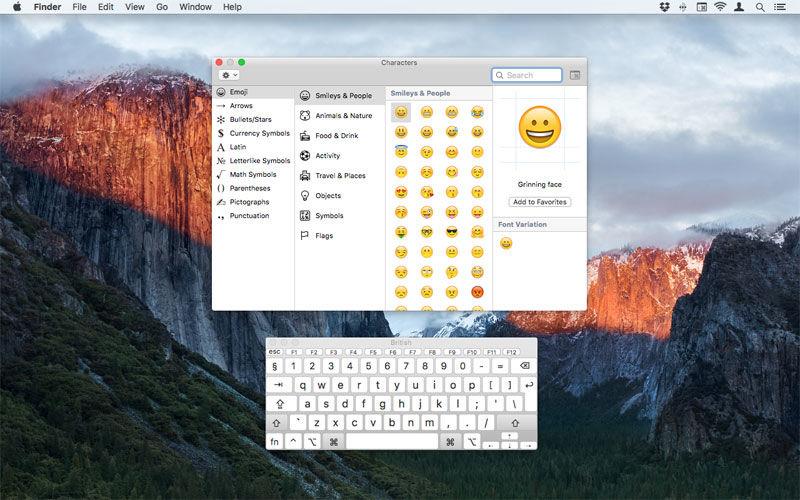
Pod tymi polami wyboru znajdują się dwa przyciski: jeden do ustawienia klawiatury Bluetooth, która wywołuje standardowe okno wykrywania OS X, i jeden do zmiany sposobu działania klawiszy modyfikatora.
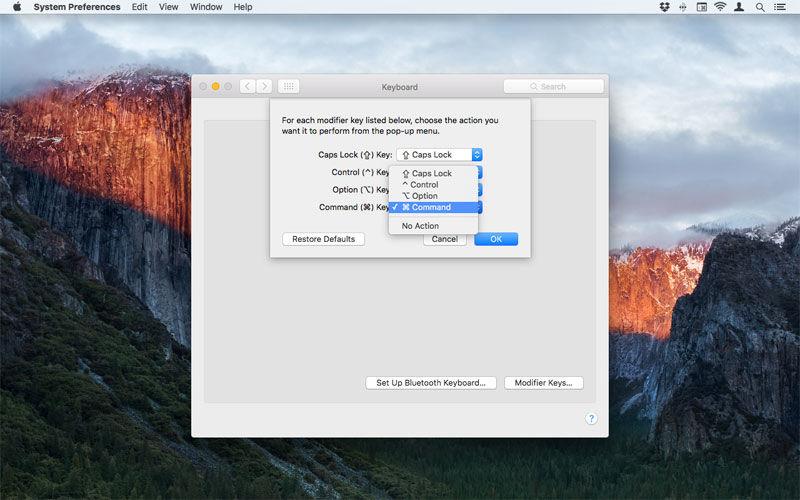
Karta Tekst zapewnia bogactwo funkcji automatycznej korekty.
Oprogramowanie czasami przesłoni wszelkie zdefiniowane domyślne ustawienia systemu i wymaga włączenia takich zmian w menu Edycja>Pisownia i gramatyka / edycja>Zastąpienia lub równoważne ustawienia.
Poniżej menu Pisownia znajdują się opcje automatyzacji inteligentnych cudzysłowów / kresek, a także ustawienia formatowania inteligentnych cudzysłowów.
Tabela Replace / With służy do dodawania określonych poprawek, co jest przydatne w przypadku regularnych literówek, które powodujesz, że macOS nie koryguje lub pisownie błędnie aktualizuje.
Twoje skróty powinny być udostępniane za pomocą iCloud i mogą być szczególnie przydatne na iOS, gdzie typowanie jest wolniejsze.
W przypadku skrótów ważne jest, aby nie używać ciągów tekstowych, które mogą zostać przypadkowo wywołane.
Karta Skróty zawiera ogólnosystemowe i niestandardowe skróty do aplikacji, które można definiować przez użytkownika.
Skróty są edytowane przez dwukrotne kliknięcie strefy po prawej stronie nazwy skrótu, a następnie przytrzymanie preferowanej kombinacji klawiszy.
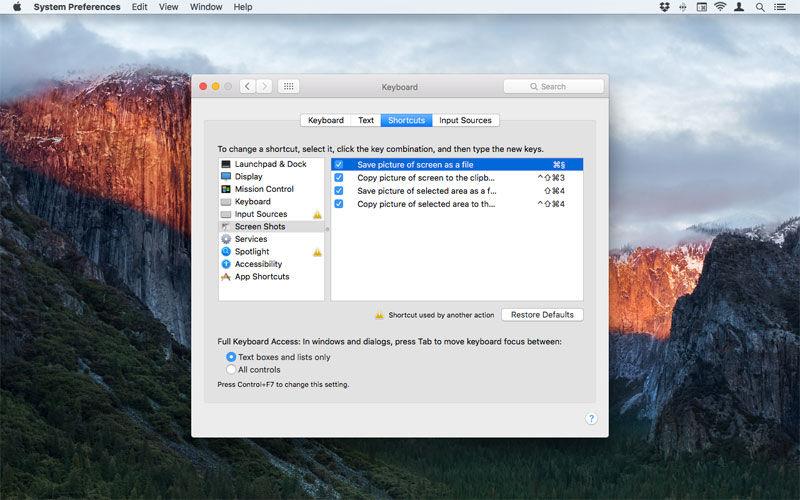
W Skrótach aplikacji możesz tworzyć własne skróty do poleceń menu, które ich nie mają lub które chcesz zmienić.
Kliknij +, wybierz aplikację (lub „Wszystkie aplikacje „, jeśli chcesz, aby skrót był stosowany we wszystkich aplikacjach z tym samym poleceniem), wpisz dokładny tytuł menu, a następnie dodaj skrót.
Jeśli na przykład chcesz użyć szybkiego skrótu do eksportowania plików PDF z TextEdit, wybierz opcję TextEdit w aplikacji, wpisz „Eksportuj jako plik PDF … ” w tytule menu, a następnie kliknij wewnątrz skrótu klawiaturowego i dodaj skrót
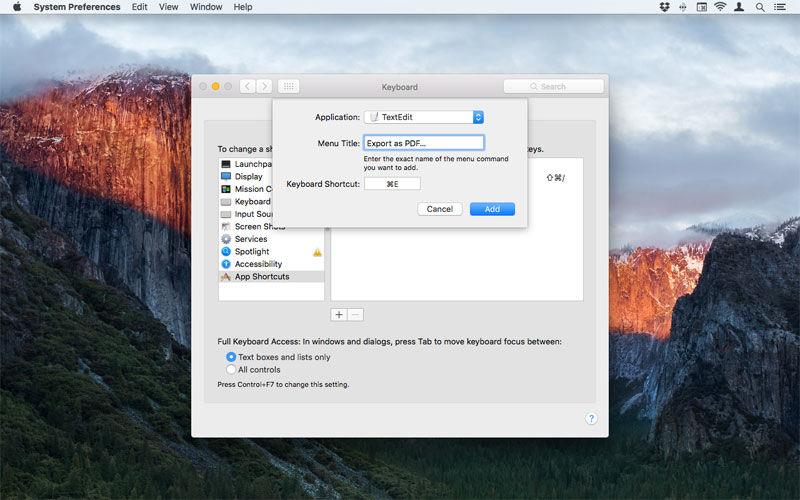
Uważaj, aby nie zastępować istniejących skrótów w aplikacjach podczas dodawania niestandardowych, i pamiętaj, że nie można przywrócić całej tej sekcji do domyślnych ustawień fabrycznych;
W dolnej części okna możesz dostosować sposób działania klawisza Tab.
Karta Źródła wejściowe umożliwia dodawanie różnych układów klawiatury, na które można przełączać się, na przykład ułatwiających wprowadzanie danych w alternatywnych językach, lub uproszczonej klawiatury Dvoraka , która zmienia kolejność klawiszy w celu zwiększenia szybkości pisania i zmniejszenia
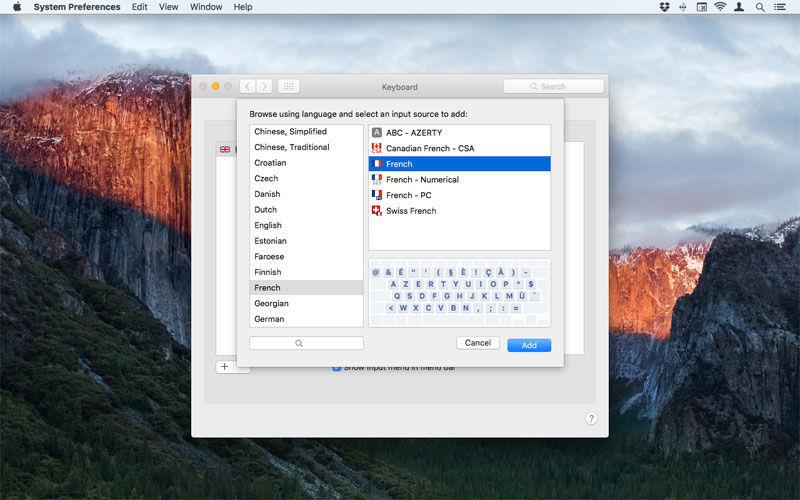
Opcjonalnie możesz wyświetlić menu wprowadzania jako menu dodatkowe, po czym na pasku menu zobaczysz flagę lub ikonę (odpowiednio), aby wskazać aktualną klawiaturę.
Skróty>Źródła wejścia pojawią się po dodaniu drugiego źródła wejściowego.
Zakładka Dyktowanie, jeśli jest dostępna, zapewnia dostęp do interfejsu służącego do konfigurowania funkcji dyktowania.
W menu 'Język ’ można dodawać kolejne języki, wybierając opcję „Dodaj język … ” i wybierając opcję z wyświetlonego arkusza – ale każda wiadomość może spowodować pobranie.
Gdy dyktando jest aktywne, pojawia się małe okienko mikrofonu i możesz zacząć mówić.
Chociaż dokładność dyktowania nie jest idealna, możesz poprawić wynikowy tekst, ręcznie określając interpunkcję i style (takie jak 'comma ’ i 'new paragraph ’);
Ponowne użycie skrótu spowoduje wyłączenie dyktowania lub kliknięcie przycisku Gotowe na wyskakującym okienku.
Opcje myszy w macOS Sierra
Panel Mysz definiuje ustawienia myszy podłączonej do komputera Mac.
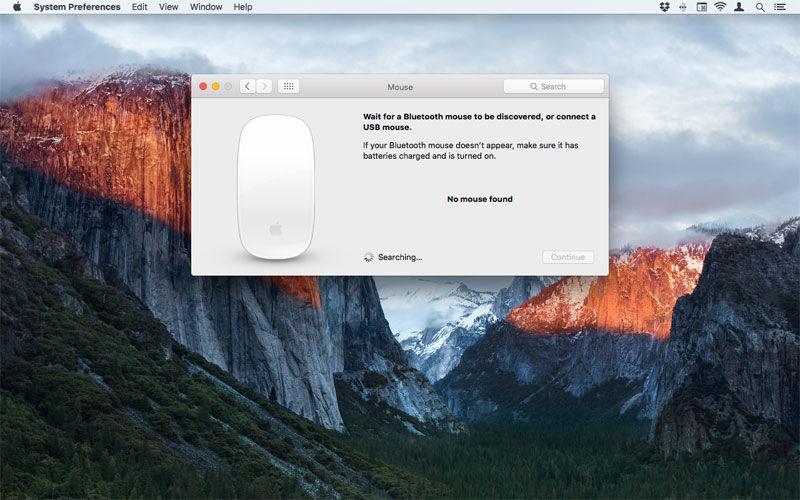
Po otwarciu okienka bez podłączonej myszki wyświetli się obraz Magicznej myszki Apple’a i wskaże, że komputer Mac szuka myszy.
Podłącz najbardziej podstawową możliwą mysz i zobaczysz suwaki 'Prędkość śledzenia ’ i „Prędkość podwójnego kliknięcia „, które odpowiednio umożliwiają dostosowanie przesunięcia kursora na ekranie podczas przesuwania
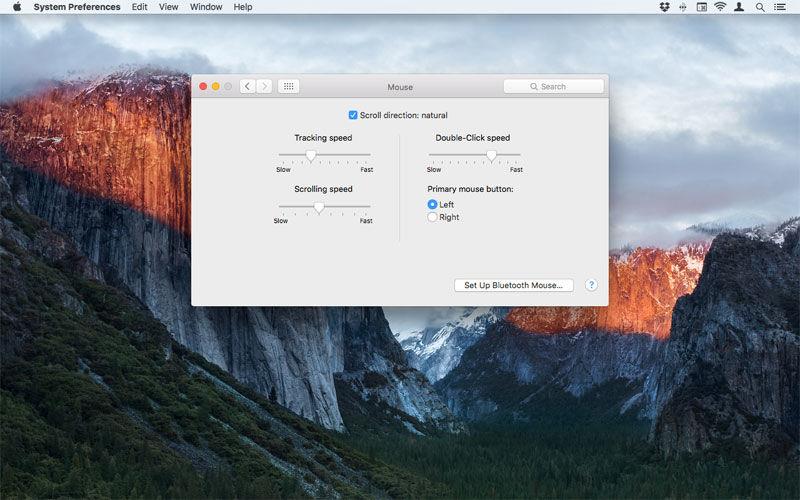
Przy bardziej wydajnym / wydajnym sprzęcie myszy, prawdopodobnie zobaczysz więcej opcji.
Z oryginalną Magic Mouse firmy Apple otrzymujesz znacznie inny panel myszy, podzielony na dwie zakładki: Point & Click i More Gestures.
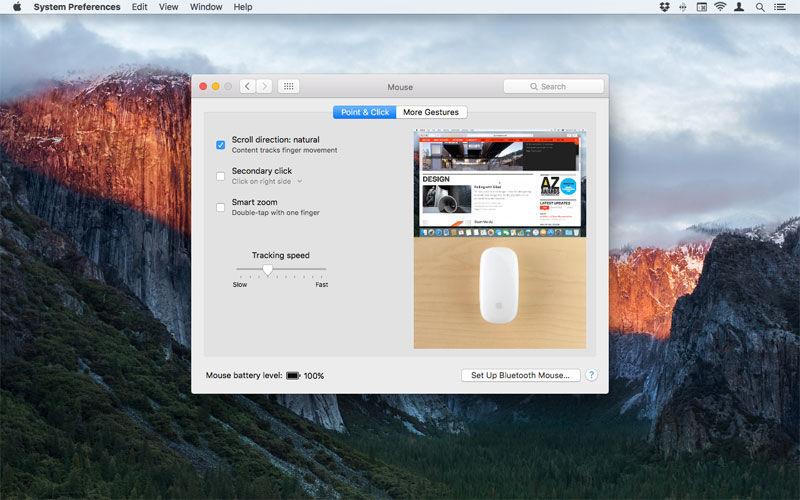
Point & Click zawiera suwak Tracking, a także pola wyboru dla 'Scroll direction: natural ’, 'Secondary click ’ i 'Smart zoom ’.
„Drugie kliknięcie „, gdy jest aktywne, umożliwia użycie prawej strony myszy jako wirtualnego kliknięcia prawym przyciskiem myszy;
Pozostałe dwie opcje, gdy aktywne są urządzenia echosonowe iOS.
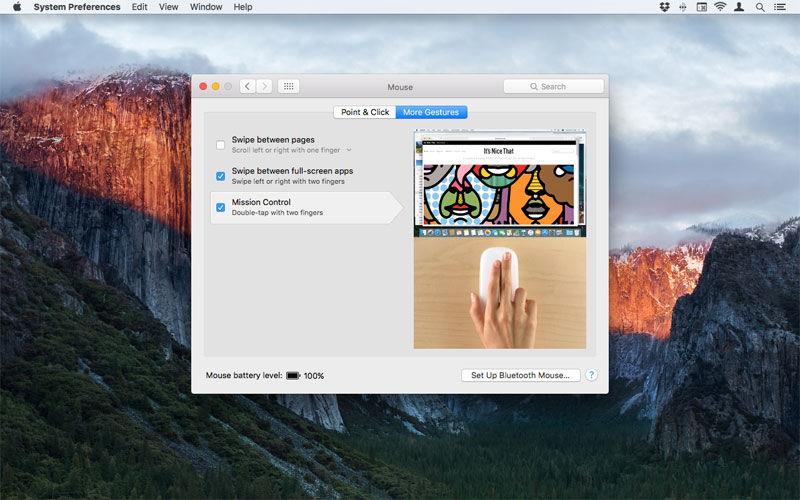
W sekcji Więcej gestów możesz aktywować polecenia przesuwania między stronami jednym lub dwoma palcami, przesuwając między aplikacjami pełnoekranowymi dwoma palcami (zakładając, że poprzednia opcja nie jest skonfigurowana do używania dwóch palców) i uzyskując dostęp do Kontroli misji dwoma palcami
Opcje gładzika w macOS
Panel gładzika umożliwia zdefiniowanie funkcjonalności wbudowanego gładzika notebooka lub Magicznego gładzika podłączonego do komputera stacjonarnego przez Bluetooth.
Panel gładzika zawiera trzy karty: Wskaż i klikaj;
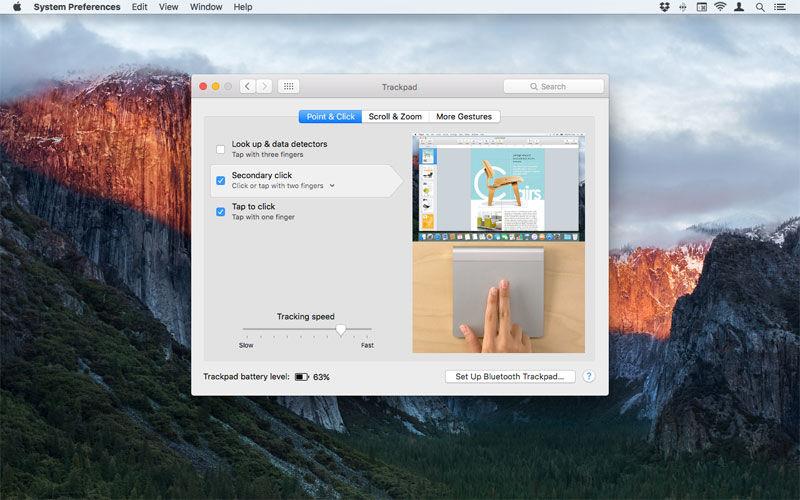
Opcje Point & Click to przesuwanie kursora i manipulowanie zawartością na ekranie.
Jeśli aktywna jest funkcja wyszukiwania i detektorów danych, możesz dotknąć palcem trzykrotnie, a wyskakujące okienko wyświetli definicję słownika.
Opcja „Szybkość śledzenia ” umożliwia dostosowanie stopnia przesunięcia kursora w stosunku do gestów (w podobny sposób, jak odpowiednik opcji w okienku myszy).
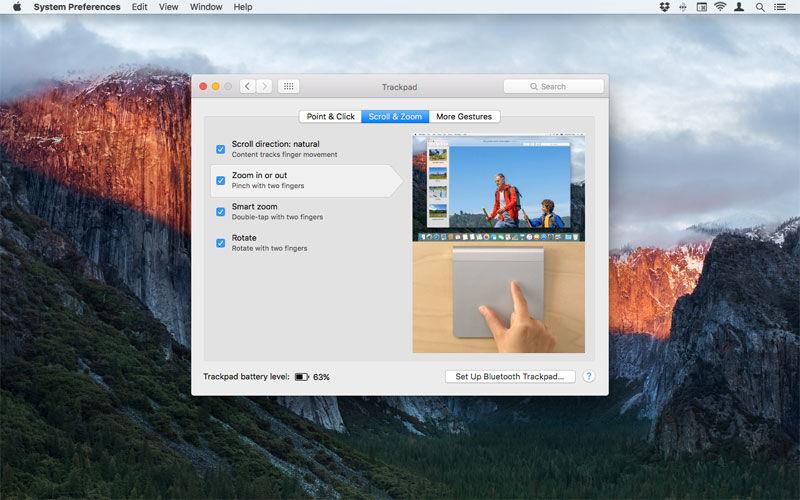
W trybie przewijania i powiększania dostępne są cztery opcjonalne ustawienia: Kierunek przewijania: naturalny;
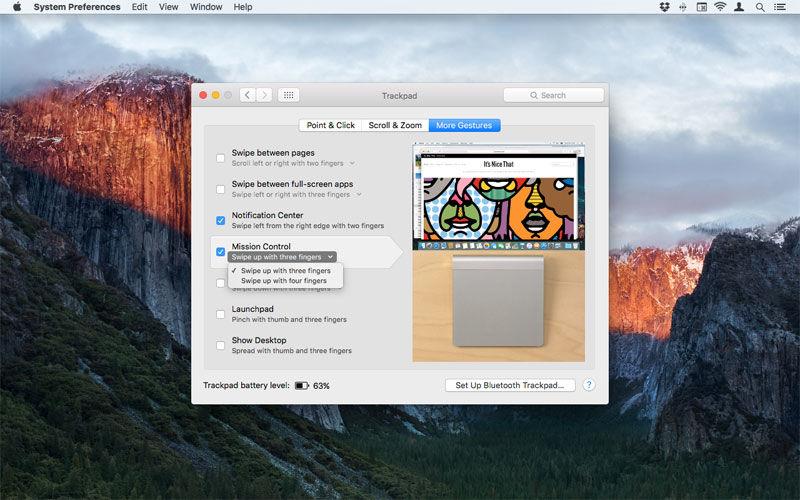
Ostateczna karta „Więcej gestów ” zapewnia wiele opcji: przesuń palcem między stronami;
Zwróć uwagę, że stosunkowo nowoczesny sprzęt Apple jest znacznie bardziej zniuansowany pod względem możliwości niż ustawienia, które znajdziesz w Preferencjach systemowych.
Czytaj dalej: Jak korzystać z gładzika na komputerze Mac
Opcje drukarki i skanera
Panel Drukarki i skanery służy do konfigurowania drukarek i skanerów, definiowania domyślnych ustawień i uzyskiwania dostępu do opcji dla wybranego urządzenia.
W przeciwnym razie okienko to stanie się puste.
W przypadku dość nowoczesnego sprzętu może się okazać, że macOS jest w stanie bardzo szybko zainstalować drukarkę bezprzewodową, która jest już podłączona do sieci.
Podczas pracy w konfiguracji biurowej może być konieczne użycie kart IP lub Windows.
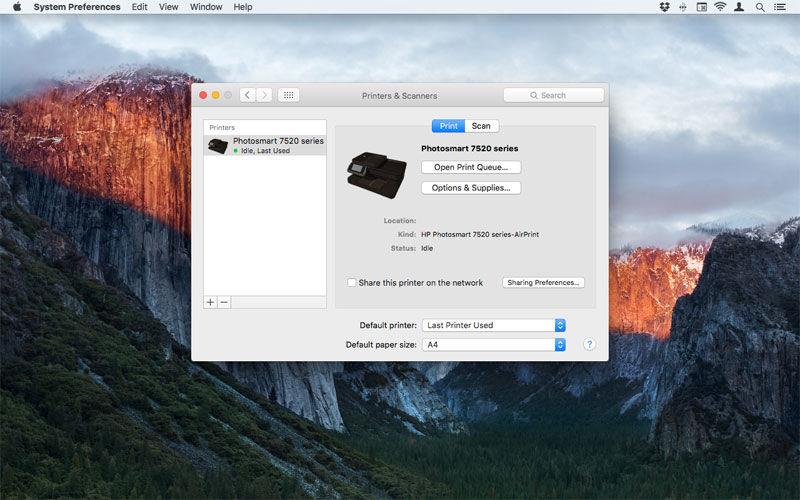
Po zainstalowaniu drukarki wybierz ją z listy, a zobaczysz jej informacje (nazwa, rodzaj i status).
W kierunku dolnej części okna znajduje się pole wyboru do udostępniania drukarki w sieci.
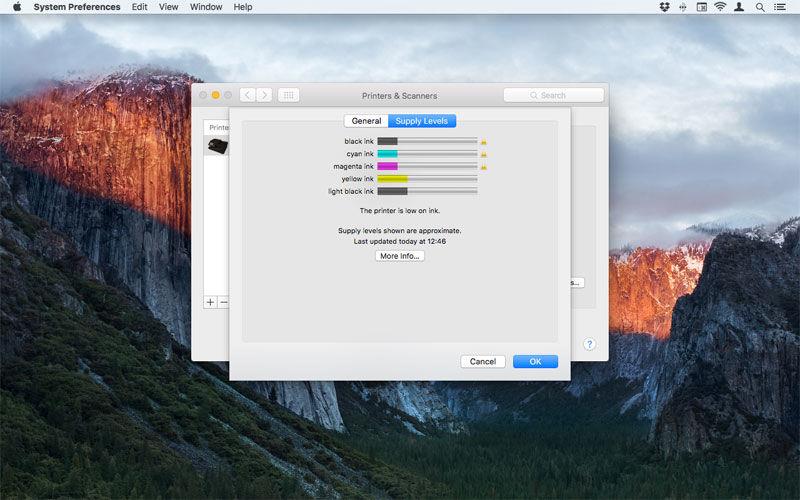
Jeśli Twoim urządzeniem jest także skaner, zobaczysz osobne karty Drukowanie i skanowanie.
Czytaj dalej: Jak sprawić, by jakakolwiek drukarka działała z AirPrint |
Opcje dźwięku
Panel Dźwięk służy do definiowania dźwiękowych sygnałów systemowych oraz ustawień wejść i wyjść audio.
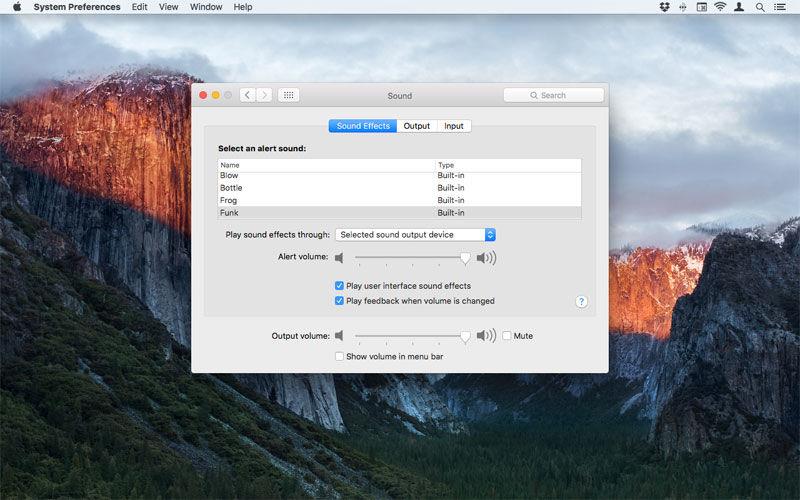
Największa część zakładki Efekty dźwiękowe pozwala wybrać dźwięk alarmu.
Poniżej tego panelu znajdują się ustawienia wpływające na dźwięk alarmu.
Poziom głośności alarmu można dostosować, korzystając z suwaka;
U dołu okna znajduje się globalny suwak głośności i pole wyboru wyciszenia (F10 jest alternatywą klawiatury) wraz z przyciskiem do wyświetlania paska menu Głośność dodatkowo, który umożliwia zmianę głośności poprzez kliknięcie i przeciągnięcie suwaka.
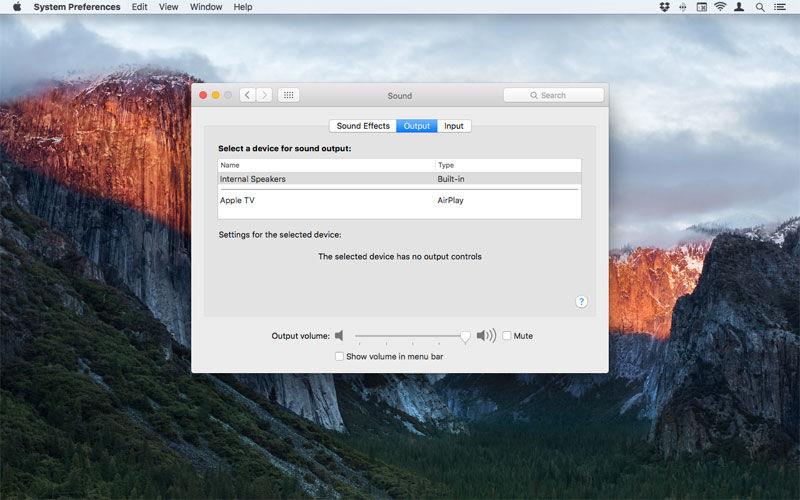
Zakładki Wyjście i Wejście umożliwiają wybór urządzenia odpowiednio do wyjścia audio (takiego jak słuchawki, zestawy słuchawkowe USB i urządzenia oraz telewizory Apple przez AirPlay) i wejścia (wejścia liniowe, mikrofony itp.).
W zależności od oprogramowania do nagrywania, warto o tym pamiętać, jeśli nagrania są zbyt ciche (zbyt niski poziom wejściowy) lub zniekształcone (zbyt wysokie).
Warto również zdać sobie sprawę, że macOS nie zawsze jest szczególnie inteligentny w odniesieniu do wszystkiego, co podłączono do komputera Mac.
Zauważ, że nie potrzebujesz dostępu do Preferencji systemu tylko po to, aby szybko przełączać wyjściowe i wejściowe źródła dźwięku.
Opcje atramentu w systemie MacOS
Stosunkowo niewielu użytkowników komputerów Mac kiedykolwiek zobaczy okienko Preferencji systemu drukowania, ponieważ wymaga tabletu graficznego z rysikiem przypominającym pióro.
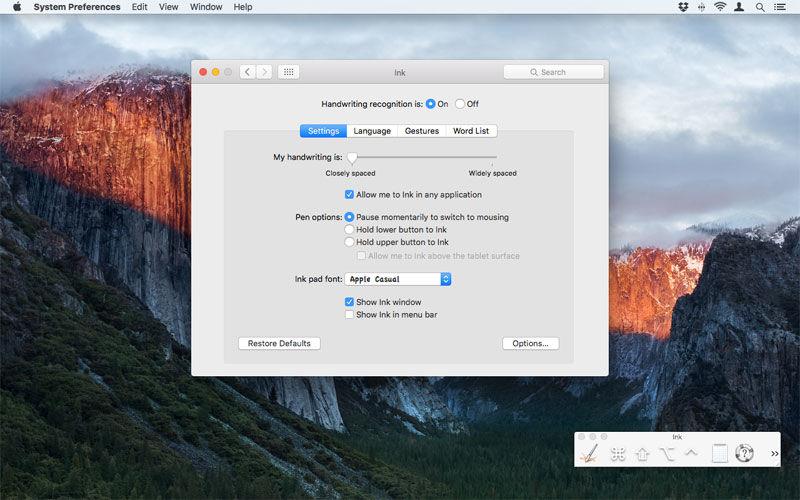
Gdy rozpoznawanie pisma ręcznego jest włączone, pojawia się okno Ink, z przyciskami do przełączania 'zapisu gdziekolwiek ’ i kursorem komputera Mac, wybierania klawiszy funkcyjnych, otwierania i zamykania wkładki atramentu (która sama ma przyciski zapisu i rysowania w
W ustawieniach określasz odstępy pisma odręcznego i czy chcesz, aby Ink zadziałał w dowolnej aplikacji (a nie tylko w paskach Ink).
Kliknij przycisk Opcje i uzyskaj dostęp do dalszych ustawień, aby określić, jak szybko rozpoznawane jest pismo ręczne, odległość, na jaką pióro się porusza, zanim zaczniesz farbować, i jak długo kursor musi pozostać nieruchomy, zanim przejdziesz do trybu myszy.
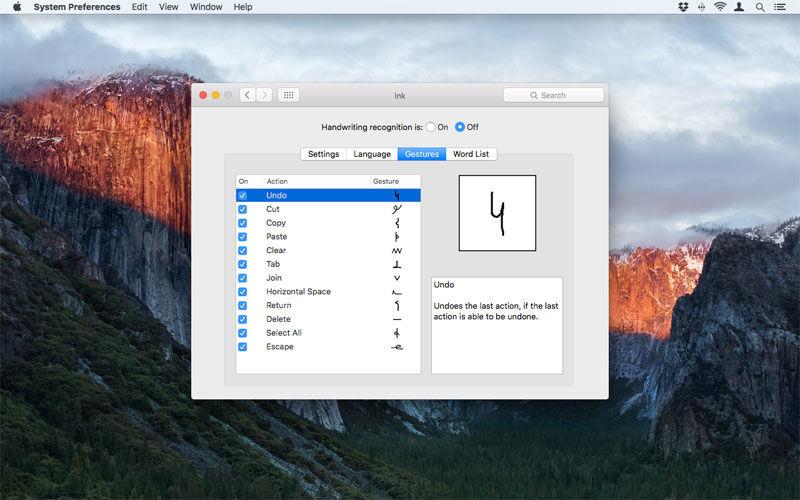
Pozostałe trzy zakładki mają raczej mniej ustawień.
Strona 1: Co to są Preferencje systemowe, Ogólne, Wygaszacz ekranu, Doki, Kontrola misji, Języki, Bezpieczeństwo, Spotlight i powiadomienia
Strona 2: Monitory, Oszczędzanie energii, klawiatura, mysz, gładzik, drukarki i dźwięk
Strona 3: iCloud, konta internetowe, rozszerzenia, Bluetooth i udostępnianie, ustawienia sieciowe, Touch ID, użytkownicy i grupy, kontrola rodzicielska, dyktowanie i mowa, data i czas, narzędzie dyskowe, Time Machine, dostępność







